Google डॉक्स में किसी छवि को कैसे फ़्लिप करें
गूगल गूगल दस्तावेज नायक / / June 16, 2023

प्रकाशित

Google डॉक्स में छवि को फ़्लिप या मिरर करने की आवश्यकता है? आपकी सहायता के लिए आप इन-बिल्ट टूल्स का उपयोग कर सकते हैं। यह मार्गदर्शिका बताती है कि कैसे।
यदि आप अपने Google डॉक्स दस्तावेज़ के समग्र स्वरूप और लेआउट को बढ़ाने का प्रयास कर रहे हैं, तो आप अपनी छवियों में हेरफेर करने पर विचार कर सकते हैं। छवि में हेरफेर करने का एक आसान तरीका छवि को फ्लिप या मिरर करना है ताकि आपके दस्तावेज़ में इसकी उपस्थिति को सही या परिवर्तित किया जा सके।
हालाँकि, Google डॉक्स में किसी छवि को फ़्लिप करना उतना सीधा नहीं है जितना कि उसे घुमाना या उसका आकार बदलना क्योंकि इसमें प्रत्यक्ष फ़्लिप विकल्प शामिल नहीं है। Google डॉक्स में छवि को फ़्लिप करने के लिए, नीचे दिए गए चरणों का पालन करें।
ड्राइंग टूल का उपयोग करके Google डॉक्स में छवियों को कैसे फ़्लिप करें
दस्तावेज़ में छवियों को फ़्लिप करने के लिए Google डॉक्स के पास सीधा विकल्प नहीं है। हालाँकि, आप कर सकते हैं उपयोग आरेखण उपकरण इस प्रभाव को प्राप्त करने के लिए। ड्रॉइंग टूल आपको Google डॉक्स में एक छवि में मामूली बदलाव करने की अनुमति देता है। आपके द्वारा किए गए कोई भी परिवर्तन तब मुख्य दस्तावेज़ में दिखाई देते हैं।
आप ड्रॉइंग टूल को अपने Google डॉक्स दस्तावेज़ में से एक्सेस कर सकते हैं।
चित्र को ड्रॉइंग टूल में डालें
ड्रॉइंग टूल में इमेज डालने के लिए, इन चरणों का पालन करें:
- अपनी खोलो Google डॉक्स दस्तावेज़.
- पर क्लिक करें डालना मेनू बार में।
- चुनना चित्रकला और फिर क्लिक करें नया.
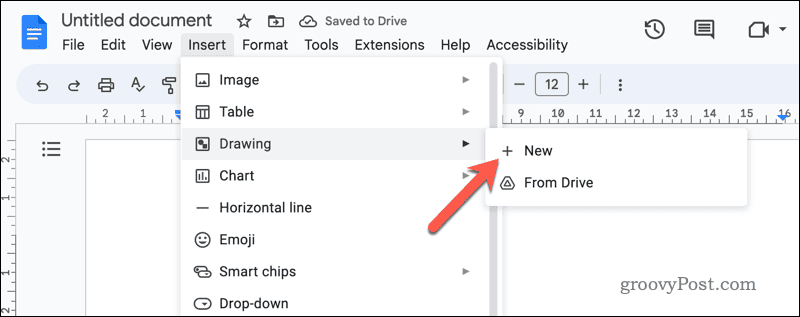
- ड्रॉइंग विंडो में, दबाएं छवि उस छवि को अपलोड करने के लिए आइकन जिसे आप फ़्लिप करना चाहते हैं।
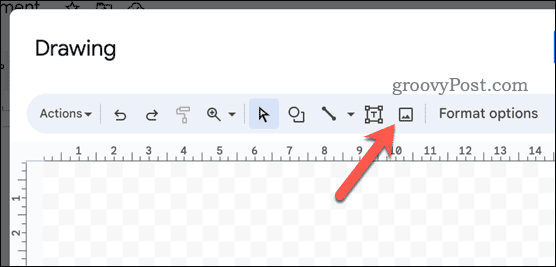
- एक बार डालने के बाद, ड्राइंग कैनवास पर आवश्यकतानुसार छवि का आकार और स्थिति समायोजित करें।
छवि को क्षैतिज और लंबवत रूप से फ़्लिप करें
ड्रॉइंग टूल के साथ छवि डालने के बाद, आप इसे जल्दी से क्षैतिज या लंबवत रूप से फ़्लिप कर सकते हैं।
छवि को फ़्लिप करने के लिए, इन चरणों का पालन करें:
- Google डॉक्स ड्रॉइंग टूल में छवि को चुनने के लिए उस पर क्लिक करें।
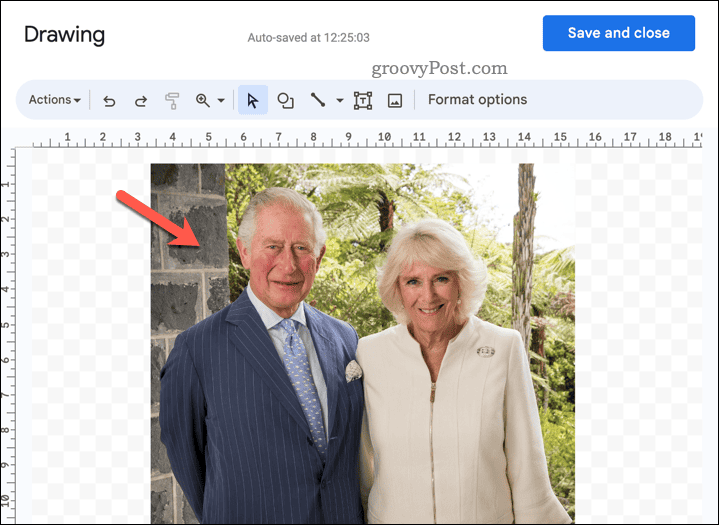
- इसके विकल्प खोलने के लिए छवि पर राइट-क्लिक करें।
- के ऊपर होवर करें घुमाएँ मेन्यू।
- कोई भी चुनें क्षैतिज फ्लिप या लंबवत पलटें वांछित क्रिया करने के लिए।
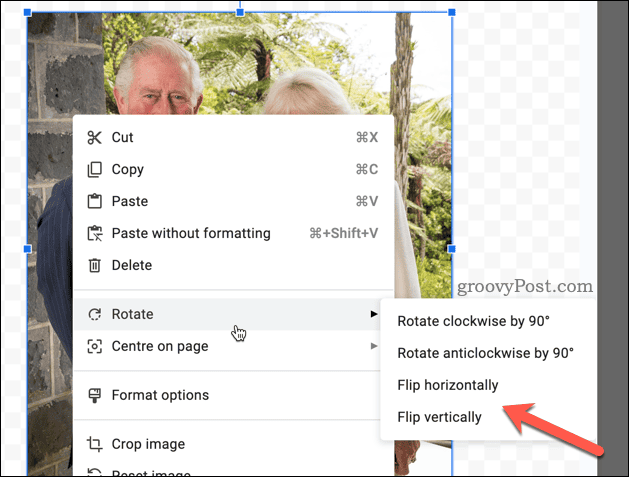
- नीला दबाएं सहेजें और बंद करें अपने परिवर्तनों को सहेजने के लिए ड्रॉइंग विंडो के ऊपरी-दाएँ कोने में बटन।
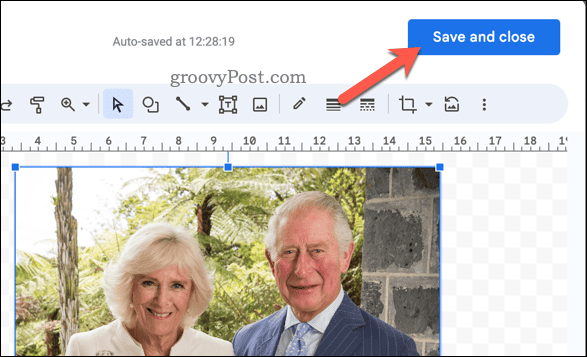
फ़्लिप की गई छवि आपके Google डॉक्स दस्तावेज़ में दिखाई देगी। आप छवि के कोनों या किनारों को क्लिक करके और खींचकर उसका आकार बदल सकते हैं या उसका स्थान बदल सकते हैं।
Google डॉक्स में किसी छवि को कैसे घुमाएं
Google डॉक्स में छवियों को फ़्लिप करने के अलावा, आप छवि की स्थिति में अन्य समायोजन भी कर सकते हैं, जैसे कि छवि को घुमाना।
छवि को घुमाने के लिए, इन चरणों का पालन करें:
- इसे चुनने के लिए छवि पर क्लिक करें, फिर चुनें संपादन करना Google डॉक्स आरेखण उपकरण में प्रवेश करने के लिए।
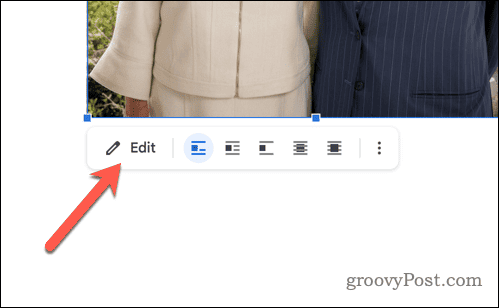
- आरेखण उपकरण में छवि का चयन करें, फिर खोजें नीला घेरा चित्र के शीर्ष पर।
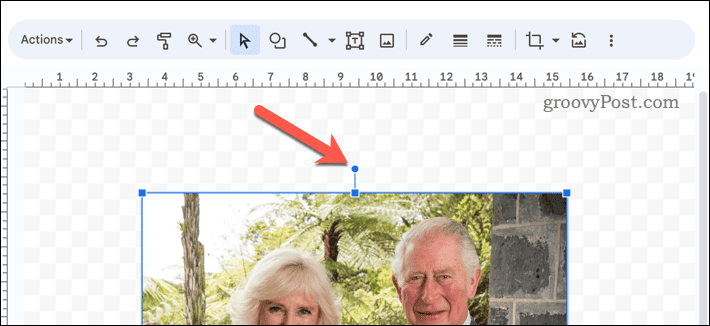
- नीले वृत्त को क्लिक और होल्ड करें, फिर छवि को इच्छानुसार घुमाने के लिए इसे खींचें।
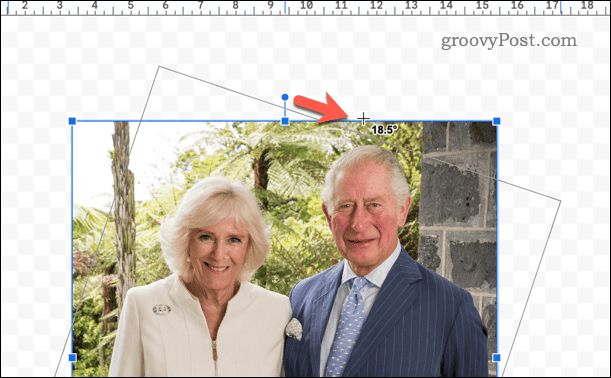
- नया घूर्णन कोण सेट करने के लिए नीला वृत्त छोड़ें।
- प्रेस सहेजें और बंद करें अपने परिवर्तनों को सहेजने के लिए।
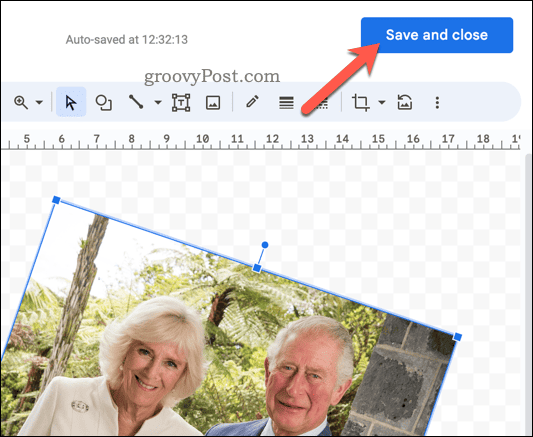
आप अधिक घूर्णन विकल्पों तक पहुँचने के लिए टूलबार का उपयोग भी कर सकते हैं, जैसे छवि को 90 डिग्री दक्षिणावर्त या वामावर्त घुमाना। जैसा कि आप Google डॉक्स में काम कर रहे हैं, आपके द्वारा किया गया कोई भी परिवर्तन तुरंत लागू होगा।
डायनेमिक Google डॉक्स दस्तावेज़ बनाना
उपरोक्त चरणों का उपयोग करके, आप अपने Google डॉक्स दस्तावेज़ में छवियों को तेज़ी से फ़्लिप कर सकते हैं। यदि आप अपने दस्तावेज़ को बेहतर बनाने के अन्य तरीकों की तलाश कर रहे हैं, तो आप इस पर विचार करना चाह सकते हैं Google डॉक्स में वीडियो सम्मिलित करना अपने पृष्ठों में अधिक सहभागी तत्व जोड़ने के लिए।
अपने दस्तावेज़ में आवश्यक डेटा जोड़ना चाहते हैं? आप आसानी से कर सकते हैं Google शीट डेटा को Google डॉक्स में आयात करें, लिंक बनाए रखना ताकि कोई भी बदलाव दोनों दस्तावेज़ों में दिखाई दे।
अपनी छवियों में और अधिक उन्नत परिवर्तन करने की आवश्यकता है? आपको पूर्ण विशेषताओं वाले छवि संपादन टूल का उपयोग करने के बारे में सोचना होगा जीआईएमपी या फोटोशॉप की तरह बजाय।


